Activity Lifecycle를 공식문서를 통해 알아보겠습니다. 글 마다 맨 위는 간략히 요약 내용으로 구성 하였습니다.
요약 정리 : Activity Lifecycle (2)
1. The Activity Lifecycle이란?
사용자가 앱을 탐색하고, 앱에서 나가고, 앱으로 다시 돌아가면, 앱의 Activity 인스턴스는 수명 주기 안에서 서로 다른 상태를 통해 전환됩니다. Activity 클래스는 Activity가 상태 변화(시스템이 Activity를 생성, 중단 또는 다시 시작하거나, Activity가 있는 프로세스를 종료하는 등)를 알아차릴 수 있는 여러 콜백을 제공합니다.
사용자가 Activity를 벗어났다가 다시 돌아왔을 때 Activity가 작동하는 방식을 수명 주기 콜백 메서드에서 선언할 수 있습니다. 예를 들어 스트리밍 동영상 플레이어를 실행하는 경우, 사용자가 다른 앱으로 전환할 때 동영상을 일시중지하고 네트워크 연결을 종료할 수 있습니다. 사용자가 돌아오면 네트워크를 다시 연결하고, 사용자가 일시중지한 지점에서 동영상을 다시 시작하도록 허용합니다.
즉, 각 콜백은 상태 변화에 적합한 특정 작업을 실행할 수 있도록 합니다. 적시에 알맞은 작업을 하고 적절하게 전환을 처리하면 앱이 더욱 안정적으로 기능할 수 있습니다. 예를 들어 수명 주기 콜백을 잘 구현하면 앱에서 다음과 같은 문제가 발생하지 않도록 예방하는 데 도움이 될 수 있습니다.
- 사용자가 앱을 사용하는 도중에 전화가 걸려오거나 다른 앱으로 전환할 때 비정상 종료되는 문제
- 사용자가 앱을 활발하게 사용하지 않는 경우 시스템 리소스가 소비되는 문제
- 사용자가 앱에서 나갔다가 이후 돌아왔을 때 사용자의 진행 상태가 저장되지 않는 문제
- 화면이 가로 방향과 세로 방향 간에 회전할 경우, 비정상 종료되거나 사용자의 진행 상태가 저장되지 않는 문제
2. Activity-lifecycle concepts
Activity 수명 주기 단계 간에 전환하기 위해 활동 클래스는 6가지 콜백으로 구성된 핵심 집합의 onCreate(), onStart(), onResume(), onPause(), onStop(), onDestroy()를 제공합니다. Activity가 새로운 상태에 들어가면 시스템은 각 콜백을 호출합니다.
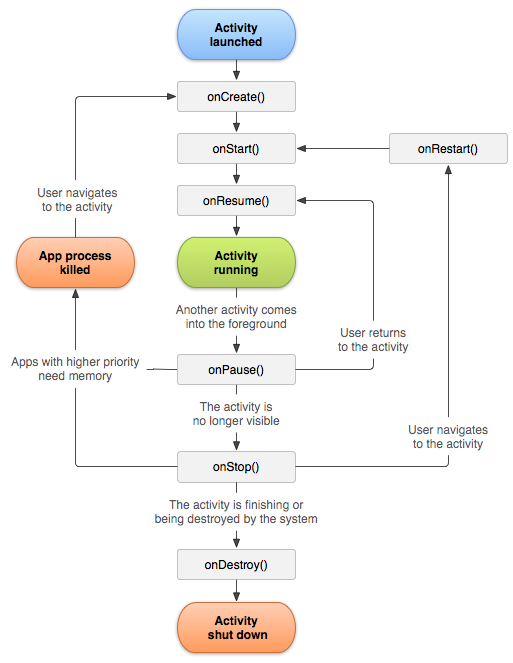
사용자가 Activity를 벗어나기 시작하면 시스템은 Activity를 해체할 메서드를 호출합니다. 어떤 경우에는 부분적으로만 해체하기도 합니다. 이때 Activity는 여전히 메모리 안에 남아 있으며(예: 사용자가 다른 앱으로 전환할 경우) 포그라운드로 다시 돌아올 수 있습니다. 사용자가 해당 Activity로 돌아오는 경우 사용자가 종료한 지점에서 Activity가 다시 시작됩니다. 몇 가지 예외를 제외하고 앱은 백그라운드에서 실행될 때 Activity를 실행할 수 없습니다.
시스템은 그 시점의 Activity 상태에 따라 특정 프로세스와 그 안의 Activity를 함께 종료할지 여부를 결정합니다. Activity 상태 및 메모리에서 제거는 Activity 상태와 제거 취약성과의 관계에 관한 자세한 정보를 제공합니다.
Activity의 복잡도에 따라, 모든 수명 주기 메서드를 구현할 필요가 없는 경우도 있습니다. 하지만 각각의 수명 주기 메서드를 이해하고, 사용자가 예상한 대로 앱이 동작하도록 필요한 수명 주기 메서드를 구현하는 것이 중요합니다.
3. Lifecycle callbacks
setContentView()를 호출하는 등 일부 작업은 Activity 수명 주기 메서드 그 자체에 속해 있습니다. 그러나 종속적인 구성요소의 작업을 구현하는 코드는 해당 구성요소 안에 넣어야 합니다. 이를 위해서는 종속적인 구성요소가 수명 주기를 인식하도록 해야 합니다. 종속적인 구성요소가 수명 주기를 인식하게 하는 방법은 다른글에서 따로 설명하겠습니다.
1. onCreate()
이 콜백은 시스템이 Activity를 생성할 때 첫 실행되는 것으로, 필수적으로 구현해야 합니다. onCreate() 메서드에 관한 다음 예시는 사용자 인터페이스 선언(XML 레이아웃 파일에 정의됨), 멤버 변수 정의, 일부 UI 구성 등의 활동에 관한 기본 설정을 보여줍니다.
이 콜백은 시스템이 Activity을 생성할 때 첫 실행되는 것으로, 필수적으로 구현해야 합니다. Activity가 생성되면 Created(생성됨) 상태가 됩니다. onCreate() 메서드에서 Activity의 전체 수명 주기 동안 한 번만 발생해야 하는 기본 애플리케이션 시작 로직을 실행합니다. 예를 들어 onCreate()를 구현하면 데이터를 목록에 바인딩하고, Activity를 ViewModel과 연결하고, 일부 클래스 범위 변수를 인스턴스화할 수도 있습니다. 이 메서드는 savedInstanceState 매개변수를 수신하는데, 이는 Activity의 이전 저장 상태가 포함된 Bundle 객체입니다. 이번에 처음 생성된 Activity인 경우 Bundle 객체의 값은 null입니다.
Activity의 수명 주기와 연결된 수명 주기 인식 구성요소가 있다면 이 구성요소는 ON_CREATE 이벤트를 수신합니다. 따라서 @OnLifecycleEvent라는 주석이 있는 메서드가 호출되고, 수명 주기 인식 구성요소는 Created(생성됨) 상태에 필요한 모든 설정 코드를 실행할 수 있게 됩니다.
onCreate() 메서드에 관한 다음 예시는 사용자 인터페이스 선언(XML 레이아웃 파일에 정의됨), 멤버 변수 정의, 일부 UI 구성 등의 Activity에 관한 기본 설정을 보여줍니다. 이 예시에서 XML 레이아웃 파일은 파일의 리소스 ID인 R.layout.main_activity를 setContentView()에 전달하여 지정합니다.
lateinit var textView: TextView
// some transient state for the activity instance
var gameState: String? = null
override fun onCreate(savedInstanceState: Bundle?) {
// call the super class onCreate to complete the creation of activity like
// the view hierarchy
super.onCreate(savedInstanceState)
// recovering the instance state
gameState = savedInstanceState?.getString(GAME_STATE_KEY)
// set the user interface layout for this activity
// the layout file is defined in the project res/layout/main_activity.xml file
setContentView(R.layout.main_activity)
// initialize member TextView so we can manipulate it later
textView = findViewById(R.id.text_view)
}
// This callback is called only when there is a saved instance that is previously saved by using
// onSaveInstanceState(). We restore some state in onCreate(), while we can optionally restore
// other state here, possibly usable after onStart() has completed.
// The savedInstanceState Bundle is same as the one used in onCreate().
override fun onRestoreInstanceState(savedInstanceState: Bundle?) {
textView.text = savedInstanceState?.getString(TEXT_VIEW_KEY)
}
// invoked when the activity may be temporarily destroyed, save the instance state here
override fun onSaveInstanceState(outState: Bundle?) {
outState?.run {
putString(GAME_STATE_KEY, gameState)
putString(TEXT_VIEW_KEY, textView.text.toString())
}
// call superclass to save any view hierarchy
super.onSaveInstanceState(outState)
}XML 파일을 정의하고 setContentView()에 전달하는 대신, Activity 코드에 새로운 View 객체를 생성하고 새로운 View를 ViewGroup에 넣어서 뷰 계층 구조를 빌드할 수 있습니다. 그런 다음 루트 ViewGroup을 setContentView()에 전달하여 그 레이아웃을 사용합니다.
Activity는 Created(생성됨) 상태에 머무르지 않습니다. onCreate() 메서드가 실행을 완료하면 Started(시작됨) 상태가 되고, 시스템이 연달아 onStart()와 onResume() 메서드를 호출합니다.
2. onStart()
Activity가 Started(시작됨) 상태에 들어가면 시스템은 onStart() 콜백을 호출합니다. onStart()가 호출되면 Activity가 사용자에게 표시되고, 앱은 Activity를 포그라운드에 보내 상호작용할 수 있도록 준비합니다. 이 메서드에서 앱이 "UI를 관리하는 코드를 초기화"합니다. 즉, 아직 상호작용할 상태는 아니고 화면만 보인다고 할 수 있습니다.
Activity가 Started(시작됨) 상태에 들어가면 시스템은 onStart() 콜백을 호출합니다. onStart()가 호출되면 Activity가 사용자에게 표시되고, 앱은 Activity를 포그라운드에 보내 상호작용할 수 있도록 준비합니다. 예를 들어 이 메서드에서 앱이 UI를 관리하는 코드를 초기화합니다.
Activity가 Started(시작됨) 상태로 전환하면 이 Activity의 수명 주기와 연결된 모든 수명 주기 인식 구성요소는 ON_START 이벤트를 수신합니다.
onStart() 메서드는 매우 빠르게 완료되고, Created(생성됨) 상태와 마찬가지로 Activity는 Started(시작됨) 상태에 머무르지 않습니다. onStart() 콜백이 완료되면 Activity가 Resumed(재개됨) 상태에 들어가고, 시스템이 onResume() 메서드를 호출합니다.
3. onResume()
Activity가 Resumed(재개됨) 상태에 들어가면 포그라운드에 표시되고 시스템이 onResume() 콜백을 호출합니다. 이 상태에 들어갔을 때 앱이 사용자와 상호작용합니다. onStart(), onResume()의 가장 큰 차이는 이벤트가 발생해서 상호작용을 할 수 있냐 없냐의 차이 입니다.
Activity가 Resumed(재개됨) 상태에 들어가면 포그라운드에 표시되고 시스템이 onResume() 콜백을 호출합니다. 이 상태에 들어갔을 때 앱이 사용자와 상호작용합니다. 어떤 이벤트가 발생하여 앱에서 포커스가 떠날 때까지 앱이 Resumed(재개됨) 상태에 머무릅니다. 예를 들어 전화가 오거나, 사용자가 다른 Activity로 이동하거나, 기기 화면이 꺼지는 이벤트가 이에 해당합니다.
Activity가 Resumed(재개됨) 상태로 전환되면 이 Activity의 수명 주기와 연결된 모든 수명 주기 인식 구성요소는 ON_RESUME 이벤트를 수신합니다. 이 상태에서 수명 주기 구성요소가 포그라운드에서 사용자에게 보이는 동안 실행해야 하는 모든 기능을 활성화할 수 있습니다(예: 카메라 미리보기 시작).
방해되는 이벤트가 발생하면 Activity는 Paused(일시중지됨) 상태에 들어가고, 시스템이 onPause() 콜백을 호출합니다. Activity가 Paused(일시중지됨) 상태에서 Resumed(재개됨) 상태로 돌아오면 시스템이 onResume() 메서드를 다시 한번 호출합니다. 따라서 onResume()을 구현하여 onPause() 중에 해제하는 구성요소를 초기화하고, Activity가 Resumed(재개됨) 상태로 전환될 때마다 필요한 다른 초기화 작업도 수행해야 합니다.
구성요소가 ON_RESUME 이벤트를 수신할 때 카메라에 액세스하는 수명 주기 인식 구성요소의 예시는 다음과 같습니다.
class CameraComponent : LifecycleObserver {
...
@OnLifecycleEvent(Lifecycle.Event.ON_RESUME)
fun initializeCamera() {
if (camera == null) {
getCamera()
}
}
...
}위의 코드는 LifecycleObserver가 ON_RESUME 이벤트를 수신하면 카메라를 초기화합니다. 그러나 멀티 윈도우 모드에서는 Activity가 Paused(일시중지됨) 상태에 있더라도 완전히 보일 수 있습니다.
예를 들어 사용자가 멀티 윈도우 모드에 있을 때 Activity를 포함하지 않는 다른 창을 탭하면 Activity가 Paused(일시중지됨) 상태로 전환됩니다. 앱이 Resumed(재개됨) 상태(포그라운드에 표시되고 활성화된 상태)인 경우에만 카메라를 활성화하고 싶다면 위의 ON_RESUME 이벤트가 실행된 다음에 카메라를 초기화합니다.
Activity가 Paused(일시중지됨) 상태이지만 표시되어 있는 동안(예: 멀티 윈도우 모드) 카메라를 활성 상태로 유지하고 싶다면 ON_START 이벤트가 실행된 이후에 카메라를 초기화해야 합니다. 그러나 Activity가 Paused(일시중지됨) 상태일 때 카메라를 활성화하면 멀티 윈도우 모드에서 Resumed(재개됨) 상태에 있는 다른 앱이 카메라에 액세스하지 못할 수도 있습니다.
Activity가 Paused(일시중지됨) 상태일 때 카메라를 활성 상태로 유지해야 하는 경우도 있지만, 이 경우 전반적인 사용자 환경이 실질적으로 저하될 수 있습니다. 이 수명 주기의 경우 언제 멀티 윈도우 환경에서 공유된 시스템 리소스를 제어하는 것이 보다 적절한지 신중하게 생각해야 합니다.
어떤 빌드업 이벤트에서 초기화 작업을 실행하든 빌드업 이벤트에 상응하는 수명 주기 이벤트를 사용하여 리소스를 해제해야 합니다. ON_START 이벤트 이후에 무언가를 초기화하는 경우, ON_STOP 이벤트 이후에 이를 해제하거나 종료해야 합니다. ON_RESUME 이벤트 이후에 초기화하는 경우, ON_PAUSE 이벤트 이후에 해제해야 합니다.
위의 코드 스니펫은 카메라 초기화 코드를 수명 주기 인식 구성요소에 넣습니다. 이 방법 대신 Activity 수명 주기 콜백(예: onStart(), onStop())을 직접 넣을 수는 있지만 권장하지는 않습니다. 이 로직을 독립적인 수명 주기 인식 구성요소에 넣으면 코드를 복사하지 않고도 여러 Activity에서 구성요소를 다시 사용할 수 있습니다.
4. onPause()
일부 이벤트가 앱 실행을 방해해서 시스템은 사용자가 Activity를 떠나는 것을 나타내는 첫 번째 신호로 이 메서드를 호출합니다(하지만 해당 Activity가 항상 소멸되는 것은 아님). Activity가 포그라운드에 있지 않게 되었다는 것을 나타냅니다(다만 사용자가 멀티 윈도우 모드에 있을 경우에는 여전히 표시 될 수도 있음).
일시중지된 Activity는 멀티 윈도우 모드에서 여전히 완전히 보이는 상태일 수 있습니다. 그러므로 멀티 윈도우 모드를 더욱 잘 지원하기 위해 UI 관련 리소스와 작업을 완전히 해제하거나 조정할 때는 onPause() 대신 onStop()을 사용하는 것이 좋습니다.
onPause()는 아주 잠깐 실행되므로 저장 작업을 실행하기에는 시간이 부족할 수 있습니다. 그러므로 onPause()를 사용하여 애플리케이션 또는 사용자 데이터를 저장하거나, 네트워크 호출을 하거나, 데이터베이스 트랜잭션을 실행해서는 안 됩니다. 이러한 작업은 메서드 실행이 끝나기 전에 완료되지 못할 수도 있습니다. 그 대신, 부하가 큰 종료 작업은 onStop() 상태일 때 실행해야 합니다.
시스템은 사용자가 Activity를 떠나는 것을 나타내는 첫 번째 신호로 이 메서드를 호출합니다(하지만 해당 Activity가 항상 소멸되는 것은 아님). Activity가 포그라운드에 있지 않게 되었다는 것을 나타냅니다(다만 사용자가 멀티 윈도우 모드에 있을 경우에는 여전히 표시 될 수도 있음). onPause() 메서드를 사용하여 Activity가 paused(일시중지됨) 상태일 때 계속 실행(또는 적절히 계속 실행)되어서는 안 되지만 잠시 후 다시 시작할 작업을 일시중지하거나 조정합니다. Activity가 이 상태에 들어가는 이유는 여러 가지가 있습니다. 예: onResume() 섹션에서 설명하였듯이, 일부 이벤트가 앱 실행을 방해합니다. 이것이 가장 일반적인 사례입니다.
Android 7.0(API 수준 24) 이상에서는 여러 앱이 멀티 윈도우 모드에서 실행됩니다. 언제든지 그중 하나의 앱(창)만 포커스를 가질 수 있기 때문에 시스템이 그 외에 모든 다른 앱을 일시중지시킵니다. 새로운 반투명 활동(예: 대화상자)이 열립니다. Activity가 여전히 부분적으로 보이지만 포커스 상태가 아닌 경우에는 일시중지됨 상태로 유지됩니다.
Activity가 paused(일시중지됨) 상태로 전환하면 이 Activity의 수명 주기와 연결된 모든 수명 주기 인식 구성요소는 ON_PAUSE 이벤트를 수신합니다. 여기에서 수명 주기 구성요소는 구성요소가 포그라운드에 있지 않을 때 실행할 필요가 없는 기능을 모두 정지할 수 있습니다(예: 카메라 미리보기 정지).
또한 onPause() 메서드를 사용하여 시스템 리소스, 센서 핸들(예: GPS) 또는 Activity가 일시중지 중이고 사용자가 필요로 하지 않을 때 배터리 수명에 영향을 미칠 수 있는 모든 리소스를 해제할 수도 있습니다. 그러나 앞서 onResume() 섹션에서 언급했듯이 일시중지된 Activity는 멀티 윈도우 모드에서 여전히 완전히 보이는 상태일 수 있습니다. 그러므로 멀티 윈도우 모드를 더욱 잘 지원하기 위해 UI 관련 리소스와 작업을 완전히 해제하거나 조정할 때는 onPause() 대신 onStop()을 사용하는 것이 좋습니다.
다음과 같이 LifecycleObserver가 ON_PAUSE 이벤트에 응답하는 예는 위의 ON_RESUME 이벤트에 대응하며, ON_RESUME 이벤트가 수신된 후 초기화된 카메라를 해제합니다.
class CameraComponent : LifecycleObserver {
...
@OnLifecycleEvent(Lifecycle.Event.ON_PAUSE)
fun releaseCamera() {
camera?.release()
camera = null
}
...
}위의 코드 스니펫은 LifecycleObserver가 ON_PAUSE 이벤트를 수신한 이후에 카메라 해제 코드를 넣습니다. 앞서 언급했듯이 수명 주기 인식 구성요소를 생성하는 방법에 대해 알아보려면 수명 주기 인식 구성요소로 수명 주기 처리를 참조하세요.
onPause()는 아주 잠깐 실행되므로 저장 작업을 실행하기에는 시간이 부족할 수 있습니다. 그러므로 onPause()를 사용하여 애플리케이션 또는 사용자 데이터를 저장하거나, 네트워크 호출을 하거나, 데이터베이스 트랜잭션을 실행해서는 안 됩니다. 이러한 작업은 메서드 실행이 끝나기 전에 완료되지 못할 수도 있습니다. 그 대신, 부하가 큰 종료 작업은 onStop() 상태일 때 실행해야 합니다.
onPause() 메서드의 실행이 완료되더라도 Activity가 paused(일시중지됨) 상태로 남아 있을 수 있습니다. 오히려 Activity는 다시 시작되거나 사용자에게 완전히 보이지 않게 될 때까지 이 상태에 머무릅니다. Activity가 다시 시작되면 시스템은 다시 한번 onResume() 콜백을 호출합니다. Activity가 paused(일시중지됨) 상태에서 Resumed(재개됨) 상태로 돌아오면 시스템은 Activity 인스턴스를 메모리에 남겨두고, 시스템이 onResume()을 호출할 때 인스턴스를 다시 호출합니다. 이 시나리오에서는 최상위 상태가 Resumed(재개됨) 상태인 콜백 메서드 중에 생성된 구성요소는 다시 초기화할 필요가 없습니다. Activity가 완전히 보이지 않게 되면 시스템은 onStop()을 호출합니다. 다음 섹션에서는 onStop() 콜백에 관해 설명합니다.
5. onStop()
Activity가 완전히 보이지 않게 되면 시스템은 onStop()을 호출합니다. onStop() 메서드에서는 앱이 사용자에게 보이지 않는 동안 앱은 필요하지 않은 리소스를 해제하거나 조정해야 합니다. 예를 들어 새로 시작된 Activity가 화면 전체를 차지할 경우에 적용됩니다. 시스템은 Activity의 실행이 완료되어 종료될 시점에 onStop()을 호출할 수도 있습니다.
Activity가 Stopped(중단됨) 상태에 들어가면 Activity 객체는 메모리 안에 머무르게 됩니다. 이 객체가 모든 상태 및 멤버 정보를 관리하지만 창 관리자와 연결되어 있지는 않습니다. Activity가 다시 시작되면 이 정보를 다시 호출합니다. 최상위 상태가 Resumed(재개됨) 상태인 콜백 메서드 중에 생성된 구성요소는 다시 초기화할 필요가 없습니다. 또한 시스템은 레이아웃에 있는 각 View 객체의 현재 상태도 기록합니다. 따라서 사용자가 EditText 위젯에 텍스트를 입력하면 해당 내용이 저장되기 때문에 이를 저장 및 복원할 필요가 없습니다.
Activity이 사용자에게 더 이상 표시되지 않으면 Stopped(중단됨) 상태에 들어가고, 시스템은 onStop() 콜백을 호출합니다. 이는 예를 들어 새로 시작된 Activity가 화면 전체를 차지할 경우에 적용됩니다. 시스템은 Activity의 실행이 완료되어 종료될 시점에 onStop()을 호출할 수도 있습니다.
Activity가 Stopped(중단됨) 상태로 전환하면 이 Activity의 수명 주기와 연결된 모든 수명 주기 인식 구성요소는 ON_STOP 이벤트를 수신합니다. 여기에서 수명 주기 구성요소는 구성요소가 화면에 보이지 않을 때 실행할 필요가 없는 기능을 모두 정지할 수 있습니다.
onStop() 메서드에서는 앱이 사용자에게 보이지 않는 동안 앱은 필요하지 않은 리소스를 해제하거나 조정해야 합니다. 예를 들어 앱은 애니메이션을 일시중지하거나, 세밀한 위치 업데이트에서 대략적인 위치 업데이트로 전환할 수 있습니다. onPause() 대신 onStop()을 사용하면 사용자가 멀티 윈도우 모드에서 활동을 보고 있더라도 UI 관련 작업이 계속 진행됩니다.
또한 onStop()을 사용하여 CPU를 비교적 많이 소모하는 종료 작업을 실행해야 합니다. 예를 들어 정보를 데이터베이스에 저장할 적절한 시기를 찾지 못했다면 onStop() 상태일 때 저장할 수 있습니다. 다음 예시는 초안 내용을 영구 저장소에 저장하는 onStop()을 구현한 것입니다.
override fun onStop() {
// call the superclass method first
super.onStop()
// save the note's current draft, because the activity is stopping
// and we want to be sure the current note progress isn't lost.
val values = ContentValues().apply {
put(NotePad.Notes.COLUMN_NAME_NOTE, getCurrentNoteText())
put(NotePad.Notes.COLUMN_NAME_TITLE, getCurrentNoteTitle())
}
// do this update in background on an AsyncQueryHandler or equivalent
asyncQueryHandler.startUpdate(
token, // int token to correlate calls
null, // cookie, not used here
uri, // The URI for the note to update.
values, // The map of column names and new values to apply to them.
null, // No SELECT criteria are used.
null // No WHERE columns are used.
)
}참고로 위의 코드 샘플은 SQLite를 직접 사용합니다. 여러분은 대신 SQLite에 대한 추상화 레이어를 제공하는 영구 라이브러리인 Room을 사용해야 합니다.
Activity가 Stopped(중단됨) 상태에 들어가면 Activity 객체는 메모리 안에 머무르게 됩니다. 이 객체가 모든 상태 및 멤버 정보를 관리하지만 창 관리자와 연결되어 있지는 않습니다. Activity가 다시 시작되면 이 정보를 다시 호출합니다. 최상위 상태가 Resumed(재개됨) 상태인 콜백 메서드 중에 생성된 구성요소는 다시 초기화할 필요가 없습니다. 또한 시스템은 레이아웃에 있는 각 View 객체의 현재 상태도 기록합니다. 따라서 사용자가 EditText 위젯에 텍스트를 입력하면 해당 내용이 저장되기 때문에 이를 저장 및 복원할 필요가 없습니다.
참고: Activity가 중단되면 시스템은 해당 Activity가 포함된 프로세스를 소멸시킬 수 있습니다(시스템이 메모리를 복구해야 하는 경우). Activity가 중단된 동안 시스템이 프로세스를 소멸시키더라도 Bundle(키-값 쌍의 blob)에 있는 View 객체(예: EditText 위젯의 텍스트) 상태가 그대로 유지되고, 사용자가 이 Activity로 돌아오면 이를 복원합니다.
Activity는 Stopped(정지됨) 상태에서 다시 시작되어 사용자와 상호작용하거나, 실행을 종료하고 사라집니다. Activity가 다시 시작되면 시스템은 onRestart()를 호출합니다. Activity가 실행을 종료하면 시스템은 onDestroy()를 호출합니다. 다음 섹션에서는 onDestroy() 콜백에 관해 설명합니다.
6. onDestroy()
onDestroy()는 Activity가 소멸되기 전에 호출됩니다. 시스템은 다음 중 하나에 해당할 때 이 콜백을 호출합니다.
- (사용자가 Activity를 완전히 닫거나 Activity에서 finish()가 호출되어) Activity가 종료되는 경우
- 구성 변경(예: 기기 회전 또는 멀티 윈도우 모드)으로 인해 시스템이 일시적으로 Activity를 소멸시키는 경우
- Activity가 소멸됨 상태로 전환하면 이 Activity의 수명 주기와 연결된 모든 수명 주기 인식 구성요소는 ON_DESTROY 이벤트를 수신합니다. 여기서 수명 주기 구성요소는 Activity가 소멸되기 전에 필요한 것을 정리할 수 있습니다.
Activity에 소멸되는 이유를 결정하는 로직을 입력하는 대신 ViewModel 객체를 사용하여 Activity의 관련 뷰 데이터를 포함해야 합니다. Activity가 구성 변경으로 인해 다시 생성될 경우 ViewModel은 그대로 보존되어 다음 Activity 인스턴스에 전달되므로 추가 작업이 필요하지 않습니다. Activity가 다시 생성되지 않을 경우 ViewModel은 onCleared() 메서드를 호출하여 Activity가 소멸되기 전에 모든 데이터를 정리해야 합니다.
이와 같은 두 가지 시나리오는 isFinishing() 메서드로 구분할 수 있습니다.
Activity가 종료되는 경우 onDestroy()는 Activity가 수신하는 마지막 수명 주기 콜백이 됩니다. 구성 변경으로 인해 onDestroy()가 호출되는 경우 시스템이 즉시 새 활동 인스턴스를 생성한 다음, 새로운 구성에서 그 새로운 인스턴스에 관해 onCreate()를 호출합니다.
onDestroy() 콜백은 이전의 콜백에서 아직 해제되지 않은 모든 리소스(예: onStop())를 해제해야 합니다.
4. Reference
https://developer.android.com/guide/components/activities/activity-lifecycle#asem

